
Laptop Asus

Rep: 1
Publicat: 03/08/2017
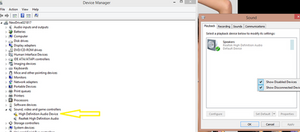
Acum câțiva ani, am achiziționat un laptop ASUS R556LA și am încercat să vizionez un videoclip prin intermediul televizorului meu prin conexiunea HDMI, iar videoclipul este afișat, dar nu are sunet. Am încercat o serie de lucruri din cercetarea acestei probleme (inclusiv repornirea laptopului în timp ce sunteți conectat) și încă nimic. Aveți idei sau sugestii?
Buna Dan,
mulțumesc pentru întrebări. Mă întreb dacă știu dacă computerul dvs. Asus a fost reparat.
Eu astept raspunsul tau.
Mulțumesc anticipat.
DA, a fost reparat de ASUS în câteva ocazii, prima fiind în prima lună. De fiecare dată, pur și simplu reinstalează Windows și totuși am sfârșit cu aceleași probleme pe care le-am avut înainte și am renunțat la faptul că le pasă un pic de soluționarea tuturor problemelor care există. Am menționat HDMI în postarea inițială, deoarece mi-am pierdut orice speranță pentru această greutate pe care mi-au vândut-o
Sunt atât de fericit să aud că computerul ASUS a fost reparat. După cumpărare, factura acesteia sau captura de ecran a facturii vor fi atașate la articol. Dacă aveți alte întrebări, puteți contacta vânzătorul original pentru ajutor.
3 Răspunsuri
Soluție aleasă
 | Rep: 316,1k |
Bună,
Verificând doar dacă sunetul funcționează pe intrarea HDMI a televizorului atunci când încercați o altă sursă, de ex. DVD player sau altele asemenea?
De asemenea, dacă aveți instalat Win 10 aici este un link către cele mai recente drivere Asus Win 10 , asta poate fi de ajutor. Faceți cele audio numai în această etapă. Remediați o problemă la un moment dat, pentru a nu confunda problema. Dacă nu este defect, nu rezolva problema!
Da, se întâmplă deoarece playerul meu Bluray și dispozitivele DirectTV sunt ambele conectate la două dintre celelalte porturi HDMI și le-am schimbat pentru a vedea dacă așa a fost în trecut. De asemenea, am descărcat fiecare driver de la ASUS pentru marca / modelul meu și încă am probleme cu driverele.
Bună @ drod2070 ,
Ați dezinstalat driverele audio sau le-ați actualizat?
Dezinstalați driverele, reporniți laptopul și apoi lăsați Windows să găsească hardware-ul „nou” și să instaleze driverele
OK, nu încerc să-ți testez răbdarea.
Ați încercat să conectați laptopul la un alt televizor folosind HDMI?
Dacă da, a funcționat OK sau ați avut aceeași problemă?
Dacă nu, încercați. Nu este necunoscut să existe probleme de incompatibilitate între unele dispozitive atunci când se utilizează HDMI. Știu că nu ar trebui să existe, dar există de ex. dacă unul era compatibil cu HDMI HDCP și celălalt nu era, de exemplu. Acest lucru poate afecta video sau audio
Diagrama frânelor spate din 2005 Dodge Caravan
Bună @ drod2070
Tocmai am văzut comentariul dvs. mai jos.
Accesați vizualizatorul de evenimente (apăsați tasta Win + tasta x împreună de pe desktop, va apărea caseta de opțiuni selectați linkul Vizualizator de evenimente) așteptați să se încarce și apoi uitați-vă la evenimente (asigurați-vă că Event Viewer (loca) l este selectat în panoul din stânga) . începând cu Critical, apoi Error și apoi Warning. Începeți cu numerele de eveniment care au cele mai multe intrări. Faceți clic pe simbolul + pentru a extinde intrările, apoi faceți dublu clic pe o intrare individuală de ID eveniment pentru a deschide o casetă de informații de mai jos, apoi „google” informațiile pentru a vedea care este problema și posibilul remediu. Proces lung, dar odată ce eliminați cele mai multe dintre cauzele celor mai enumerate evenimente, laptopul dvs. va funcționa cu siguranță mai ușor.
 | Rep: 97,2k |
@ drod2070 , Dan, poate ai încercat deja asta. Accesați Panoul de control, Hardware și sunet, Sunet și apoi în fereastra mică care este prezentată, există două opțiuni: difuzor pentru laptop și televizor, schimbați televizorul la valorile implicite.
Sau faceți clic dreapta pe difuzorul din colțul din dreapta jos, faceți clic pe setările de redare, apoi alegeți dispozitivul către care doriți să trimiteți sunetul și faceți-l sunetul implicit. Mult noroc.
Sper că acest lucru v-a ajutat, dacă da, anunțați-mă apăsând butonul de ajutor.
Am editat postarea mea originală pentru a adăuga o captură de ecran a problemei driverului în Device Manager și lipsa opțiunii TV (am încercat-o) și afișez și dispozitive dezactivate și deconectate ...
@ drod2070 , Dan, presupun că ați șters și reîncărcat driverele pentru dispozitivul respectiv și ați folosit sistemul de depanare Windows.
Îmi pare rău, trebuie să chicotesc cu mine în legătură cu asta. Iată întreaga bilă de ceară. Am cumpărat acest laptop în martie 2015 și a avut probleme de la început și a revenit la repararea ASUS de 3 ori până acum, prima returnare fiind în termen de o lună de la cumpărare. De fiecare dată când lipesc o bandă pe ea și o trimit înapoi spunându-mi că „totul este în regulă”, dar când o recuperez abordează unele dintre probleme, dar nu întreaga problemă și da, intru în detalii explicând ce este și ce nu ” nu merg cu el. Practic, ceea ce fac este să reinstaleze Windows pe el, dar să nu facă nimic în ceea ce privește hardware-ul. Când îl voi primi înapoi, vor exista o serie de probleme ale șoferului care sunt la fel ca înainte și până atunci mă simt atât de mult să mă cert cu ei și încerc să mă mulțumesc cu această greutate de hârtie cu care sunt blocat. Am descărcat fiecare driver pentru marca / modelul meu direct de pe site și aceiași drivere incorecte. Îmi doresc ca ei să fie locali pentru că aș putea să arunc chestia asta în poala lor și să-i fac să o rezolve
 | Rep: 21.1k |
Mai întâi, faceți ce @jayeff a spus și accesați linkul respectiv pentru a descărca drivere. Această problemă este mai mult decât probabil o problemă a driverelor. Faceți acest lucru, apoi accesați Manager dispozitive și verificați dacă există actualizări la toate dispozitive de sistem. Dacă aveți grafică Nvidia, accesați GeForce.com și descărcați driverele corecte. Dacă nu aveți un GPU Nvidia, trebuie doar să verificați actualizările sub adaptoarele de afișare din managerul de dispozitive. Crede-mă, descarcă corect driverele pot face minuni pentru PC-uri și laptopuri.
Mulțumesc, dar rulez Windows 8.1 și oricând am reinstalat Windows pentru a efectua o recuperare a sistemului (și de fiecare dată când unitatea a trecut la reparația ASUS), verific anumite erori care apar ÎNTOTDEAUNA și destul de sigur, vor fi sa fii acolo. Acestea includ aceleași probleme incorecte ale driverului și am descărcat fiecare driver de pe site-ul ASUS pentru marca / modelul meu și încă apar. Este nevoie de unele modificări din partea mea și, pentru a fi sincer, nu știu dacă este corectarea corectă, dar mesajul de eroare dispare pentru acel element. ASUS îmi spune în mod constant că „totul este bine” cu unitatea, dar același grosolan se întâmplă din nou și din nou. În acest moment, există unele mesaje de eroare care sunt „corecte” (poate), dar există altele care persistă, cum ar fi HDMI. Am menționat HDMI doar pentru că am renunțat la această greutate pe care mi-au vândut-o. Alte probleme includ discul care rulează la 100% și există momente în care procesorul este la 100%. Nu am renunțat niciodată la această unitate și nici nu am deschis-o pentru a mă deranja ... mulțumesc
Ați încercat să instalați o versiune non-asus de Windows? Asta o poate remedia. OEM-urile tind să modifice firmware-ul.
Și Rodrigues










